高耐妗面!岛国出品原创PMV精华作品,无圣光无圣光,两部作品时长3分50秒和2分24秒,切换精彩,播放量过百万!
本次介绍的视频作品是由岛国出品的两部原创无圣光pmv...
2025-01-03
相信很多小伙伴都已经用习惯了AutoCAD的经典模式空间,在新版本中看到不熟悉的界面,都无从下手了……

1、模式被取消
经常关注版本更新信息的小伙伴,如果没记错的话,应该是从AutoCAD 2015开始及其之后的版本,软件工作空间的“AutoCAD经典”模式就被取消了~

2、如何找回?
CAD默认没有经典模式,很多小伙伴都表示不习惯,本文就是教你如何简单快速调出CAD经典模式界面的,一起看看具体的操作方法,超简单!
1、关闭功能区
我们打开已经安装完成的AutoCAD软件,然后找到界面左上角的一个向下三角形图标,点击显示菜单栏,选择它。(如果是已经显示的话就不用了~)
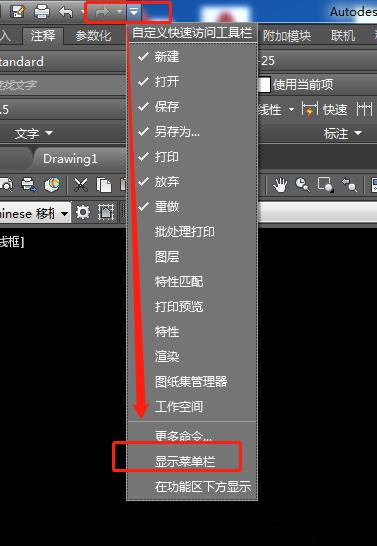
接着点击选择【工具】——【选项板】——【功能区】,将功能区关闭。
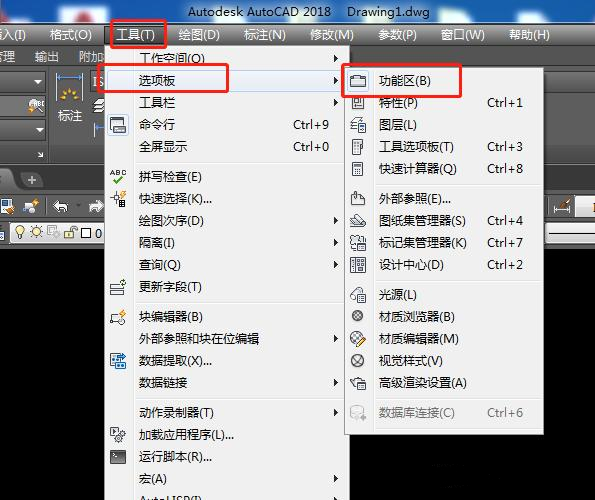
2、自定义选项
我们点击工具菜单,选择【工具栏】——【AutoCAD】,然后将标准,样式,图层,特性,绘图,修改,绘图次序勾选上。
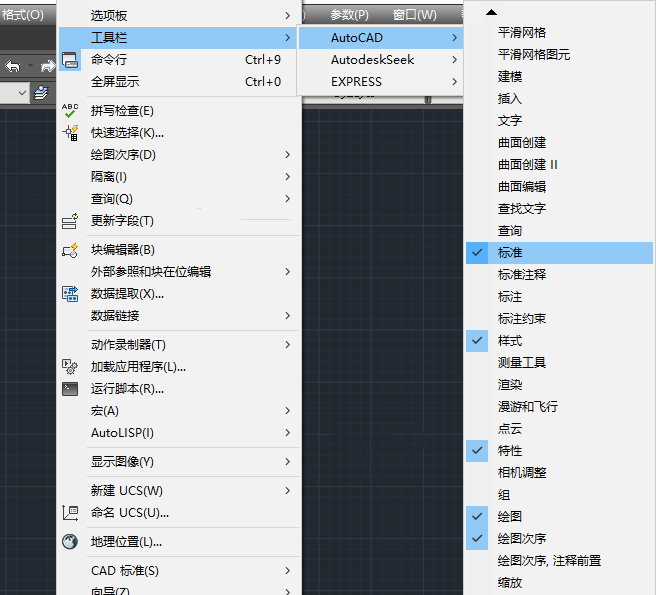
将当前工作空间另存为AutoCAD 经典模式,点击保存。
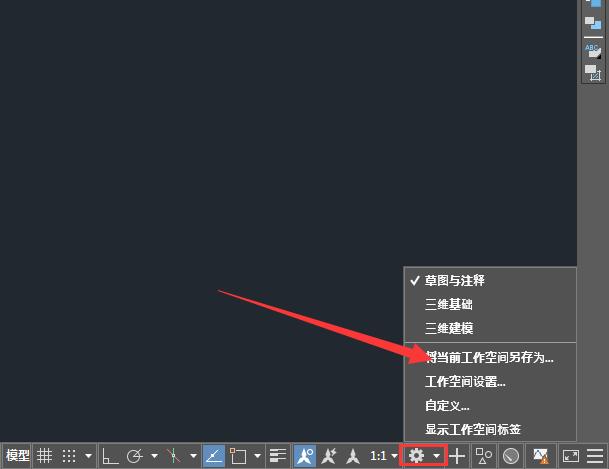
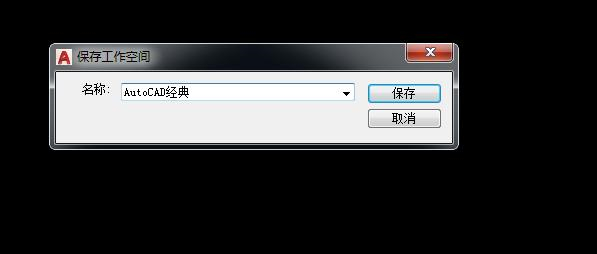
之后如果需要切换为AutoCAD经典界面的话,直接点击CAD软件左下角的齿轮小图标,然后选择【AutoCAD经典】就可以啦!
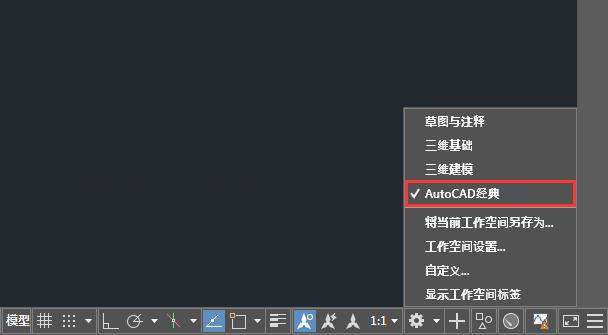
如果大家在操作的时候遇到什么问题,或者有什么不懂的可以评论区留言哦,小伙伴们可以彼此分享情报呀~
以上内容就是为大家推荐的cad2016怎么切换到经典模式(AutoCAD应用和操作技巧)最佳回答,如果还想搜索其他问题,请收藏本网站或点击搜索更多问题
内容来源于网络仅供参考版权声明:所有来源标注为小樱知识网www.xiaoyin01.com的内容版权均为本站所有,若您需要引用、转载,只需要注明来源及原文链接即可。
本文标题:cad2016怎么切换到经典模式(AutoCAD应用和操作技巧)
本文地址:https://www.xiaoyin01.com/shcs/123026.html
相关文章
热点文章
2021年独生子女补贴新政策是真的吗(独生子女证有有效期吗)
2021年国庆节阅兵仪式几点开始几点结束(2021年国庆节还有阅兵吗)
鼠目寸光一点红是什么生肖动物(鼠目寸光一点红)指什么生肖,紧密
k0到k9的玩法大全(强制gc的玩法和注意事项)
入土为安是什么生肖《入土为安》打一个生肖动物,词语解释
浙江12月底全面停工是真的吗(浙江什么时候放假停工)
如何做t(t怎么把p做哭)
北京口碑最差的三甲医院(北京301医院最擅长什么)